小白重装win10系统步骤 小白重装win10系统教程
小白重装win10系统步骤
对于电脑新手或者不熟悉电脑操作的用户来说,重装win10系统会是一个看似复杂的任务。但实际上只要按照我们提供的步骤进行操作,加上一键重装系统工具的帮助,你就能够轻松完成。一键重装系统工具提供win10版本,你无需准备,在软件中选择合适的版本,软件会自动帮你下载和安装,下面分享详细的重装win10过程。

一、所需工具
准备装机必备软件:在线电脑重装系统软件(点击红字下载)
二、注意事项
1、重装系统之前务必备份重要的文件和数据。重装系统通常涉及到格式化系统盘(通常是C盘),这将导致数据丢失。
2、建议暂时禁用杀毒软件和防火墙,以避免它们阻止必要的文件下载和安装。
3、如果你的电脑内存容量为4GB或以上,建议选择64位操作系统,以充分利用内存资源,并获得更好的性能和稳定性。
三、重装系统方法
1、打开重装系统工具,根据提示操作,以确保重装系统顺利进行。
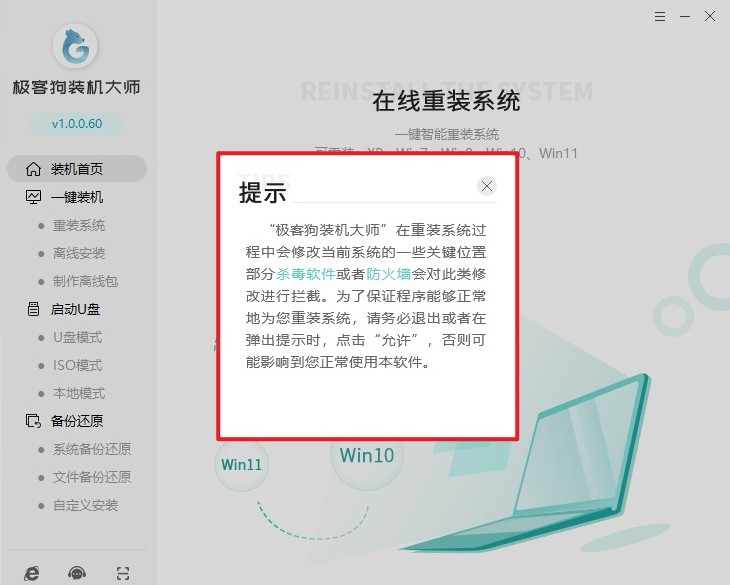
2、在工具首页,点击“立即重装”。
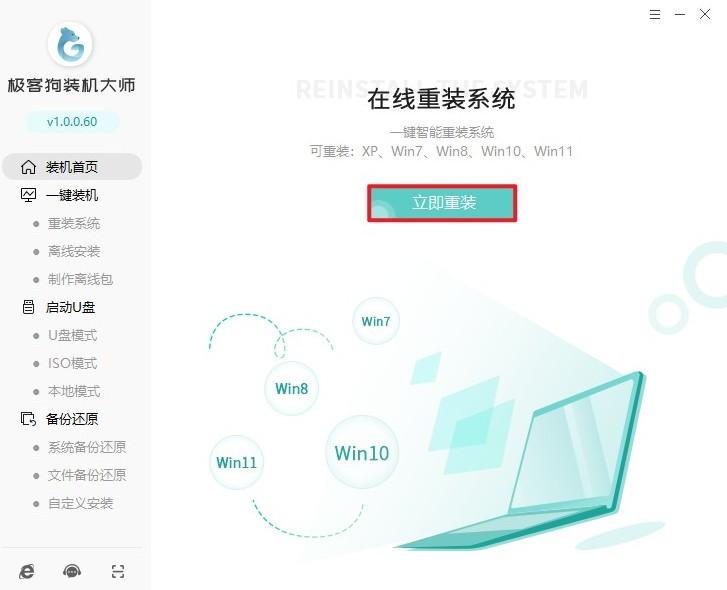
3、选择你想要安装的win10版本,例如家庭版、专业版等。
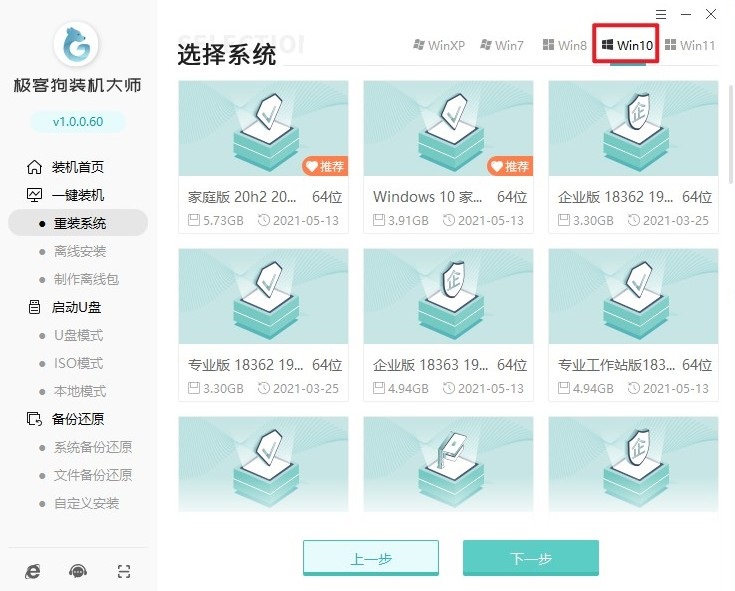
4、选择需要的软件一并安装到新系统中,不需要的软件可以取消勾选。
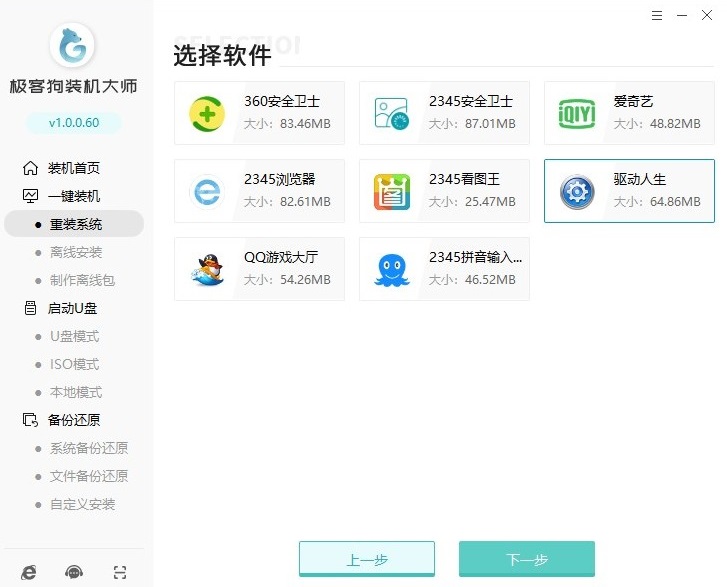
5、根据工具提供的选项,选择是否保留个人文件重装。
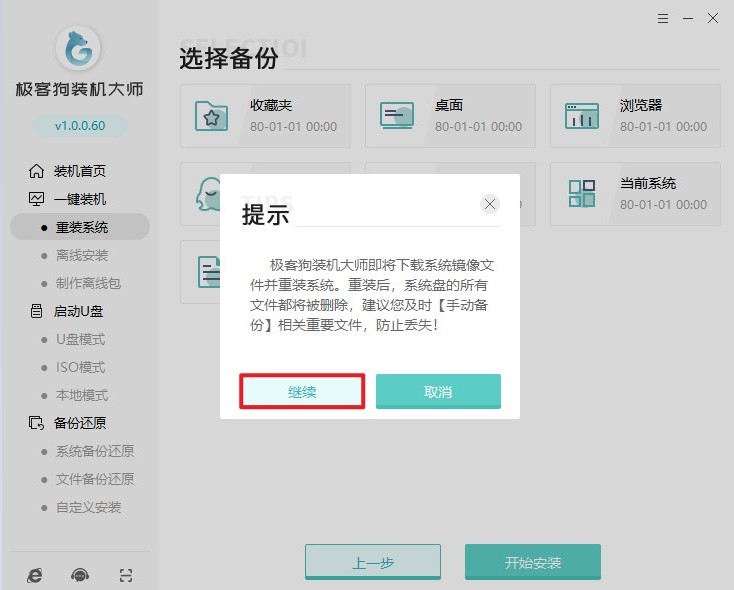
6、开始下载win10系统资源,需要一段时间,请耐心等待。
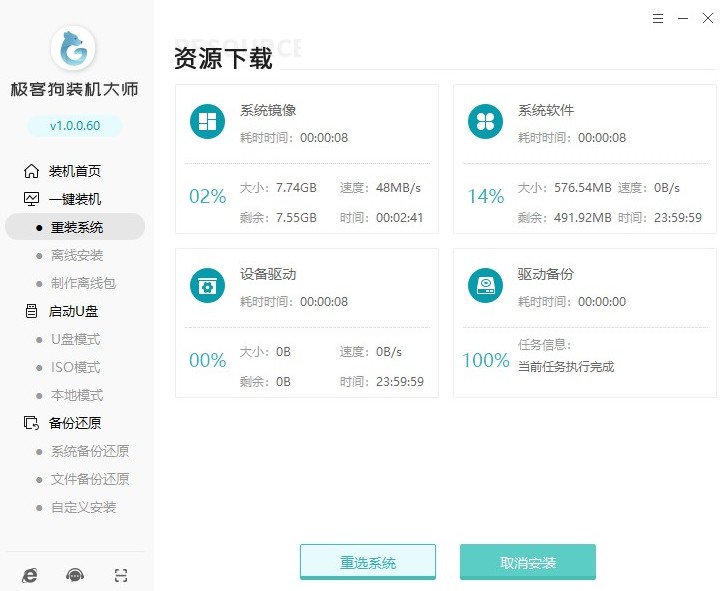
7、环境部署中,请稍后,完成后电脑会自动重启。
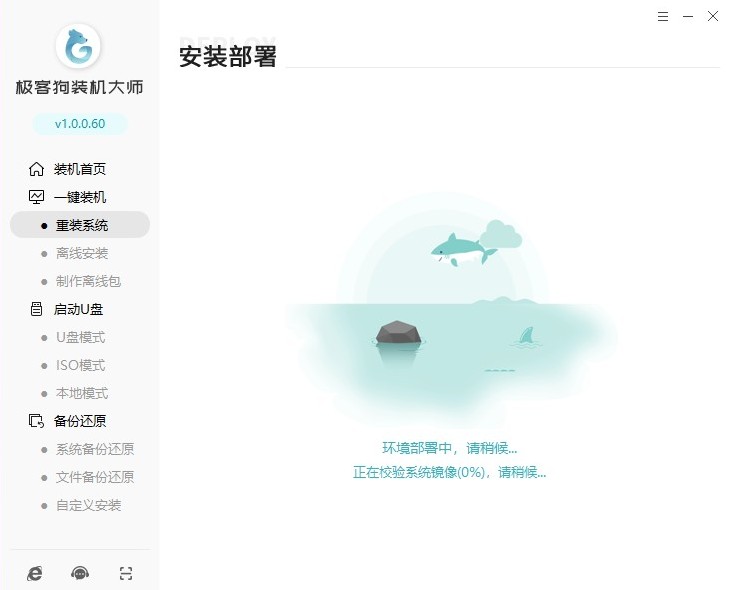
8、通过上下方向键,选择pe选项回车进入。
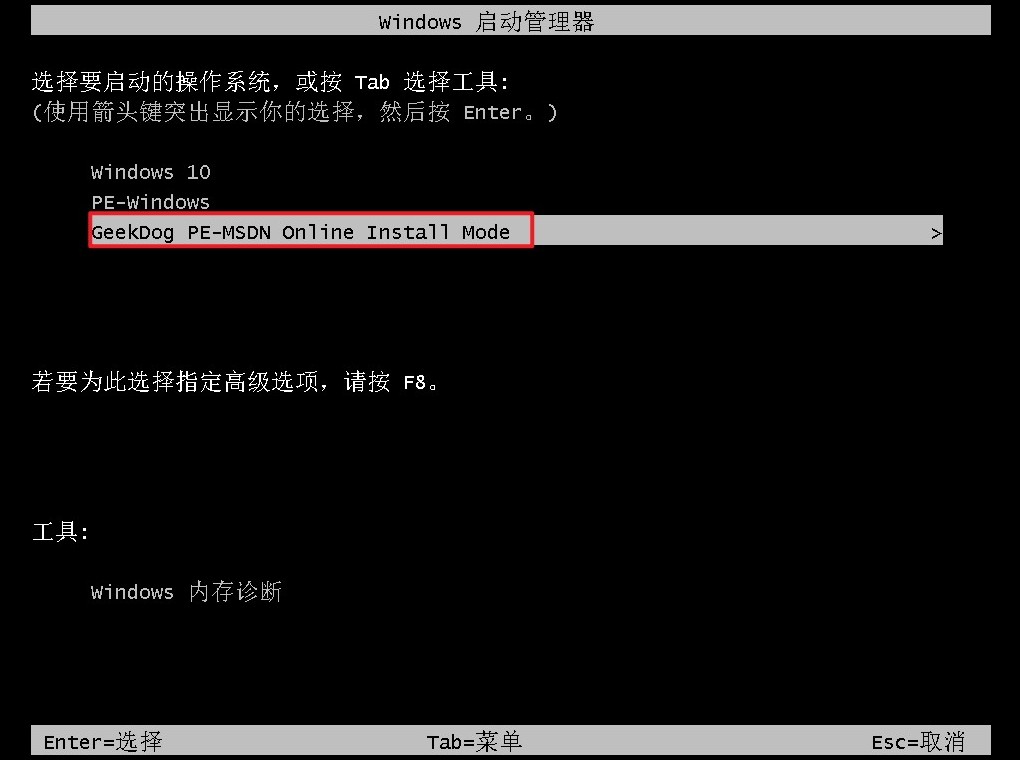
9、进入pe界面后,按照提示,选择要进行的操作,例如安装系统、分区等,直到安装完成。
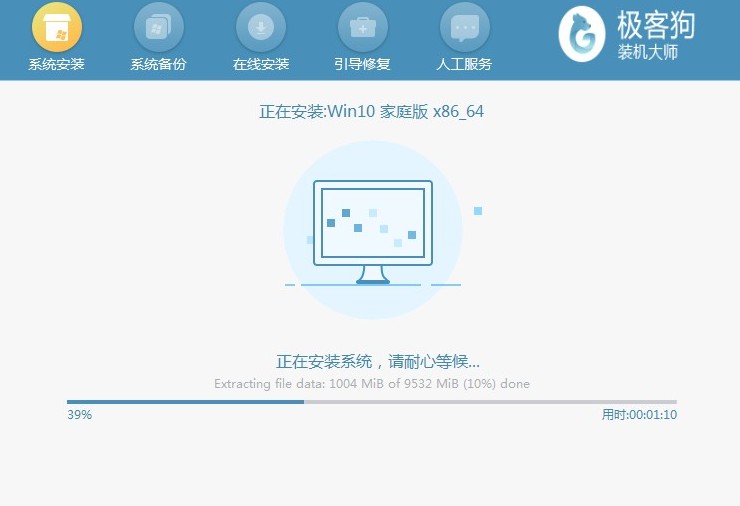
10、win10安装成功会自动重新启动,最后进入全新的win10界面。
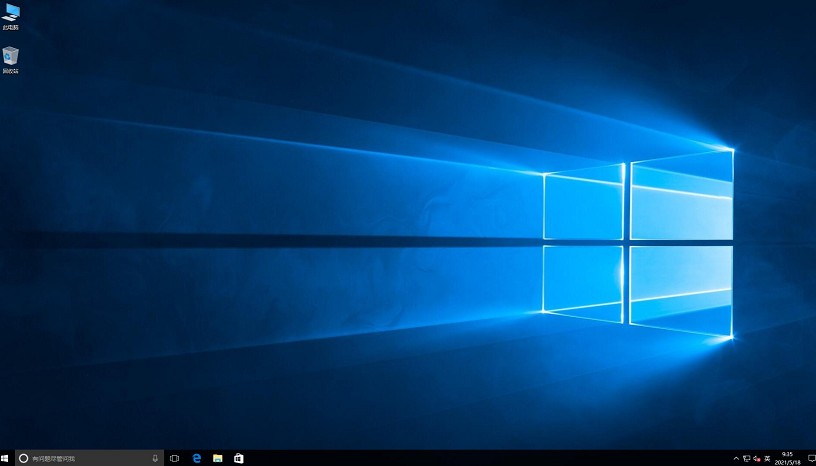
四、常见问题
a、win10会的显卡驱动需要自己安装吗
你可以通过以下方法检查和更新显卡驱动程序:
1、设备管理器: 可以在Windows 10中的设备管理器中查看已安装的显卡驱动程序。按Win + X,然后选择"设备管理器",展开"显示适配器",您将看到您的显卡型号。右键单击显卡,选择"更新驱动程序",然后选择"搜索计算机上的更新驱动程序",系统会自动搜索更新。
2、显卡制造商网站: 您还可以直接访问您显卡制造商的官方网站(如NVIDIA、AMD、Intel等),在其支持页面上查找最新的显卡驱动程序。一般来说,官方网站提供的驱动程序通常是最新的,并且针对您的显卡型号进行了优化
3、自动驱动更新程序: 一些显卡制造商提供了专门的驱动程序更新工具,可以帮助您自动检测和安装最新的显卡驱动程序。您可以访问制造商的网站查找并下载这些工具。
以上是,小白重装win10系统教程。虽然对于电脑新手或者不熟悉电脑操作的用户来说,重装系统可能会显得有些复杂,不过有了一键重装系统工具的帮助,整个过程变得简单易行,省去了繁琐的准备和操作步骤。希望本文对你有所帮助!
原文链接:https://www.jikegou.net/win10/4536.html 转载请标明
极客狗装机大师,系统重装即刻简单
一键重装,备份还原,安全纯净,兼容所有

